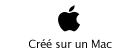Création de votre première présentation.
Pour créer une présentation vous pouvez utiliser des modèles qui sont proposés par Microsoft ou vous pouvez partir d’une diapositive vierge de toute intervention extérieure.
Pour bien connaître les différents processus de fabrication d’une présentation, je vous propose de ne pas utiliser, pour le moment, les magnifiques modèles ou thèmes qui sont mis à notre disposition dans PowerPoint 2010.
Lors du lancement de PowerPoint vous serez amené vers une diapositive correspondant à un modèle standard. La toute première diapositive sera une diapositive de titre.
Si vous aviez une présentation existante précédemment, vous pouvez vous remettre en situation de départ pour créer une nouvelle présentation en allant dans l’onglet Fichiers, nouveau.

Cliquez sur nouvelle présentation ou choisissez un modèle.

Voici la première diapositive de titre qui contient 2 rectangles pour y saisir un titre et un sous titre.
Saisie du titre de la présentation.
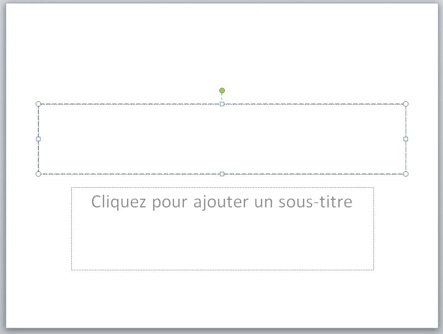
En cliquant dans la zone titre, le texte disparaît et le curseur se positionne à l’endroit où commencera la saisie.
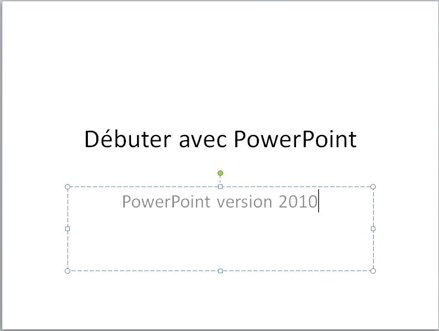
Le titre est débuter avec PowerPoint et le sous titre est PowerPoint version 2010.

Notre diapositive de titre a été créée (même si elle est un peu pauvre), ajoutons une diapositive courante en cliquant sur nouvelle diapositive, dans le groupe diapositive de l’onglet Accueil.
Saisie dans la diapositive courante.

Voici la diapositive courante qui comprend 2 zones de texte : la zone titre et la zone texte central de la diapositive; le texte se présentera sous forme de liste à puces. Au centre de la diapositive vous avez 6 logos qui permettent un accès direct à la création de tableaux, graphiques, etc.
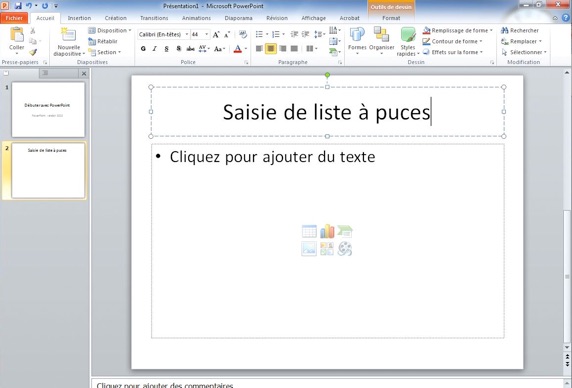
Ici le titre est Saisie de liste à puces. Nous allons saisir les textes dans le rectangle cliquez pour ajouter du texte.
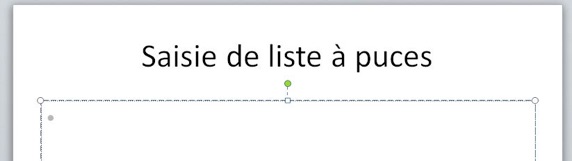
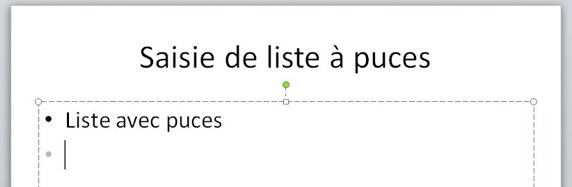
Après avoir saisi la première ligne (liste avec puces), tapez sur retour pour aller à la ligne suivante.
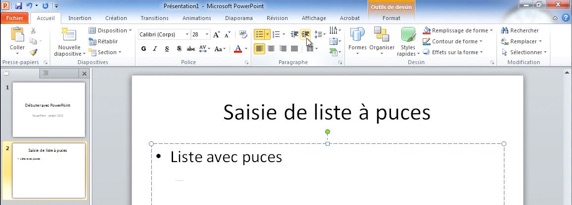
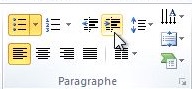
Pour décaler d’un niveau à droite cliquez sur l’outil augmenter le niveau de liste, dans le groupe paragraphe de l’onglet accueil. Le point est remplacé par un tiret à la ligne suivante.
Les listes à puces.
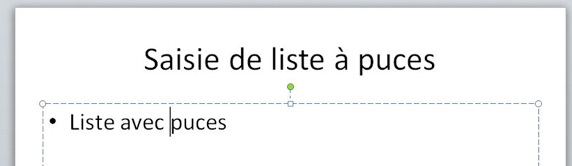
La deuxième ligne est Puce 1, la troisième ligne est Puce 2.

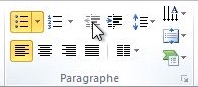
Pour revenir au même niveau que la première ligne (Liste avec puces), cliquez sur le bouton réduire le niveau de liste après le retour après le 3ième ligne (Puce 2). Le curseur se place au début de la ligne derrière la puce point (.).
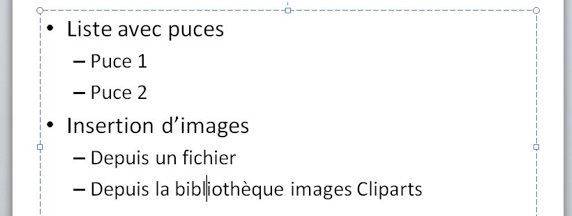
Le texte a été complété.
Réduction de la zone titre de la diapositive.








Vous pouvez modifier et déplacer la zone du titre de la diapositive. Amenez le curseur sur le contour du titre.
Réduisez ou augmentez le rectangle en tirant ou en poussant les contours du rectangle (lignes avec des points ou avec les petits rectangles).



Quand vous avez 4 flèches vous pouvez déplacer le rectangle.
Pour suivre:
Mis à jour le 9 mai 2010